萬盛學電腦網 >> 圖文處理 >> Photoshop教程 >> ps圖片處理 >> PS制作古典人物簽名技巧
PS制作古典人物簽名技巧
最終效果

1、打開人物素材,把人物部分摳出來。

2、新建一個500 * 250像素的文檔,打開下圖所示的背景素材,拖進來。

3、調整人物大小,拖入畫布。
4、打開下圖所示的扇子素材,摳出來放到人物後面。

5、新建一個圖層,按Ctrl + Alt + Shift + E 蓋印圖層,適當銳化一下。
6、把當前圖層復制一層,圖層混合模式改為“濾色”。
7、新建一個圖層,填充顏色:#040231,圖層混合模式改為“疊加”,圖層不透明度改為:70%。
8、打開下圖所示的高光素材,拖進來,圖層混合模式改為“濾色”。
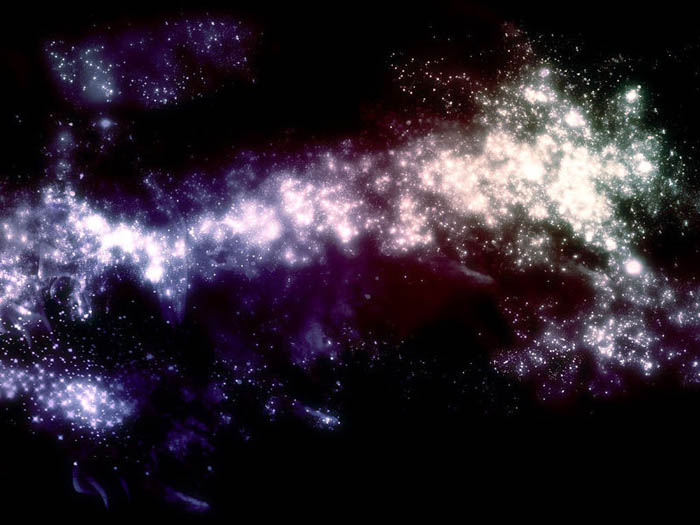
9、打開下圖所示的墨跡素材,拖進來調整大小,圖層混合模式改為“濾色”,執行:圖像 > 調整 > 亮度/對比度,數值:0/50。
10、最後打上簽名文字,完成最終效果。


最終效果:

相關教程:
美圖秀秀制作溶圖簽名檔
PS制作中國風舞墨文字個人簽名檔GIF動態
利用圖層樣式和筆刷非常可愛的簽名水晶
ps圖片處理排行
軟件知識推薦
相關文章
copyright © 萬盛學電腦網 all rights reserved



